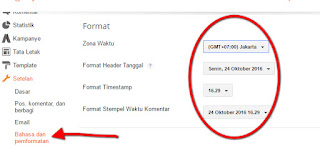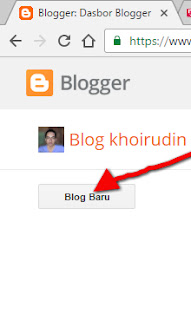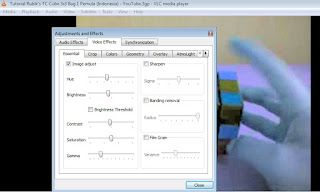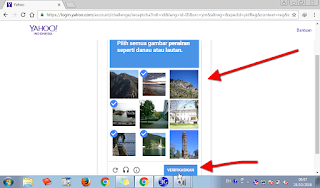yang harus dilakukan setelah pembuatan blog
sesudah membuat blog, ada pengaturan/setelan yang harus dilakukan untuk optimasi blog kamu, berikut caranya
buka blog kamu, kemudian klik menu setelan
pilih opsi deskripsi, klik edit, muncul kotak, tulislah deskripsi tentang blog kamu, minimal 500 karakter, jika sudah klik simpan perubahan, selanjutnya pada opsi privasi ceklist ya semua
kemudian pilih menu pos, komentar dan berbagi, pada opsi siapa yang boleh berkomentar? ceklist semua orang, untuk moderasi komentar, saya sarankan pilih 'selalu atau tidak pernah', bedanya kalau 'selalu' ada notifikasi di dashboard jika ada orang berkomentar, kalau 'tidak pernah' maka secara otomatis tulisan komentar akan tampil pada postinga tanpa ada notifikasi
pada settinga ini di gunakan untuk membagi secara otomatis postingan/artikel kamu setelah dipublikasikan, kemudian klik simpan
berikutnya pilih menu bahasa dan pemformatan, untuk mensetting waktu dan bahasa blog kamu
dan klik simpan
jika ada kurang jelas atau paham, silahkan berkomentar!!!